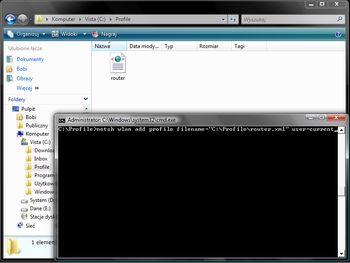Z treści poprzedniej porady dowiedzieliśmy się w jaki sposób zapisać dostępne w systemie profile sieci bezprzewodowych i uchronić je w ten sposób przed ewentualnym bezpowrotnym utraceniem. Sprawdźmy teraz w praktyce, jak wygląda proces przeniesienia i wdrożenia uprzednio wyeksportowanych ustawień na nowej maszynie. Aby tego dokonać konieczne będzie uruchomienie Wiersza poleceń z prawami administratora. Wejdźmy zatem w menu Start, następnie Wszystkie programy oraz Akcesoria. Kliknijmy prawym przyciskiem myszy ikonę Wiersz polecenia i następnie z rozwiniętego menu kontekstowego Uruchom jako Administrator.
Załóżmy, że skopiowane wcześniej pliki XML przenieśliśmy z przenośnej pamięci i zapisaliśmy na dysku C:\ w katalogu Profile. Korzystając więc z okna konsoli przenieśmy się do folderu komendą cd C:\Profile
Przystąpmy teraz do importu ustawień. Posłuży do tego polecenie netsh wlan add profile filename="nazwa_pliku.xml". Pomijając zmianę obszaru roboczego konsoli, czyli katalogu, na którym aktualnie operujemy, możemy od razu zaimportować plik wpisując pełną ścieżkę netsh wlan add profile filename="X:\ścieżka_dostępu\nazwa_pliku.xml". Pomyślne wykonanie polecenia winno skutkować pokazaniem się w ekranie konsoli komunikatu Dodano profil nazwa_pliku w interfejsie Połączenie sieci bezprzewodowej. Możemy również określić czy ustawienie ma pojawić się u wszystkich użytkowników, lub tylko dla aktualnie zalogowanego. Odpowiednia komenda będzie wyglądać następująco:netsh wlan add profile filename="nazwa_pliku.xml" user=all (dla wszystkich), lub netsh wlan add profile filename="nazwa_pliku.xml" user=current (dla konta, na którym aktualnie pracujemy).
Prześledźmy raz jeszcze cały proces, wykorzystując w tym celu prosty przykład. W lokalizacji C:\Profile posiadamy plik Połączenie sieci bezprzewodowej-router.xml, oraz życzymy sobie, aby informację o tej sieci posiadali wszyscy użytkownicy systemu. W tej sytuacji polecenie winno wyglądać następująco: netsh wlan add profile filename="C:\Profile\Połączenie sieci bezprzewodowej-router.xml" user=all. Potwierdzamy przyciskiem Enter i konfiguracja powinna zostać pomyślnie zaimportowana.
Wyobraźmy sobie sytuację, w której musimy skonfigurować w opisany sposób kilkadziesiąt komputerów funkcjonujących w obrębie sieci firmowej. Wydaje się to rzeczą wręcz niemożliwą. W takim wypadku, do zautomatyzowania tego procesu i zaoszczędzenia mnóstwa czasu, jeżeli w sieci funkcjonuje System Management Server, z jego pomocą możemy hurtowo zaimportować podane informacje. To bardzo wygodne rozwiązanie świetnie sprawdza się, gdy w sieci pojawia się przykładowo nowy bezprzewodowy punkt dostępowy.